
Deezer предлагает вам прослушать 90 миллионов треков на своей платформе. Сервис потоковой передачи музыки можно слушать на мобильных телефонах, ноутбуках, автомобильных динамиках и даже умных часах. Одним из таких проектов сотрудничества является Deezer-Fitbit Versa комбинация, позволяющая слушать треки с помощью умных часов.
В этом руководстве мы поговорим о Deezer-Fitbit Versa сотрудничество. Мы поговорим о том, как слушать Deezer на Fitbit Versa 2 или Fitbit Versa 3. Кроме того, мы поговорим о лучшем способе слушать лучшие треки Deezer в автономном режиме и на неопределенный срок.
Содержание Руководство Часть 1. Deezer на Fitbit Versa 2 или Fitbit Versa 3Часть 2. Как играть в Deezer на Fitbit Versa 2 или 3Часть 3. Лучший способ насладиться Deezer на Fitbit Versa2/3Часть 4. Подведем итоги
Вы можете включить Deezer Fitbit и слушайте любимую музыку на своем запястье благодаря сотрудничеству двух компаний. Кроме того, вы даже можете получить три месяца Deezer Premium бесплатно на упомянутые умные часы. Вам просто нужно зайти в предложить страницу Fitbit здесь, чтобы воспользоваться акцией.
Используя приложение Deezer на часах Fitbit, вы можете просто выбирать из более чем 90 миллионов треков, предлагаемых Deezer. Вы можете использовать функцию Flow Deezer, чтобы загружать новые песни каждый день. Кроме того, он позволяет синхронизировать самые популярные плейлисты с вашими умными часами Fitbit.
Важно отметить, что только платные аккаунты Deezer (премиум-подписка) можно использовать в умных часах Fitbit. Вам просто нужно убедиться, что Deezer загружен на ваши умные часы. Вы даже можете получить доступ к бесплатной акции на своих умных часах.
Вы можете просто оставить свой телефон во время тренировки или пробежки на улице. Вам нужны только умные часы, чтобы слушать любимые треки во время тренировки. Больше никаких громоздких телефонов в вашем кармане! Помните, что использовать Deezer легко, если вы делаете это на своих умных часах.
Важное примечание. Обратите внимание: функция Flow должна обновиться на ваших умных часах, если вы впервые используете Deezer на Fitbit.
Совместимые устройства Deezer и Fitbit:
По словам Deezer, вы можете слушать их треки на своих умных часах Fitbit с помощью своей учетной записи Hi-Fi. Однако вы не сможете слушать музыку в качестве FLAC. Кроме того, невозможно слушать подкасты и радио в прямом эфире с помощью Deezer на умных часах Fitbit.
Если вы хотите использовать Deezer на своих часах Fitbit, вам необходимо выполнить различные требования. К ним относятся следующие:
Приведенные ниже шаги расскажут вам, что вам следует сделать, если вы хотите настроить учетную запись Deezer на своих умных часах Fitbit. Проверьте их один за другим:
Если вы хотите принудительно выполнить синхронизацию в своих умных часах Fitbit, вы можете выполнить следующие действия:
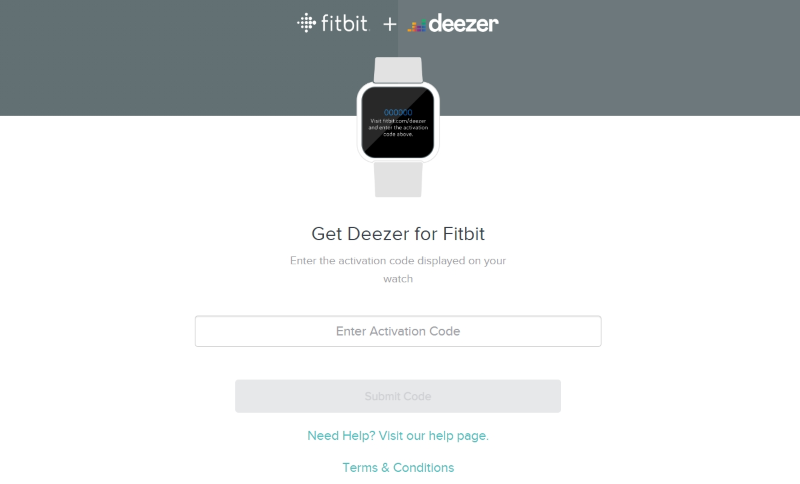
4. Следуйте инструкциям на экране, чтобы войти в свою учетную запись Fitbit. После этого выберите конкретное устройство.
5. После этого следуйте инструкциям на экране, чтобы войти в свою учетную запись Deezer. ИЛИ вы также можете создать новую учетную запись.
6. После этого нажмите вкладку «Сегодня».
7. Затем нажмите на изображение своего профиля, а затем на устройство. Выберите опцию «Медиа», а затем выберите Deezer.
8. Выберите «Добавить музыку» и другие плейлисты, которые вы хотите загрузить.
9. Рекомендуется подключить часы Fitbit к зарядному устройству, чтобы начать процесс загрузки.
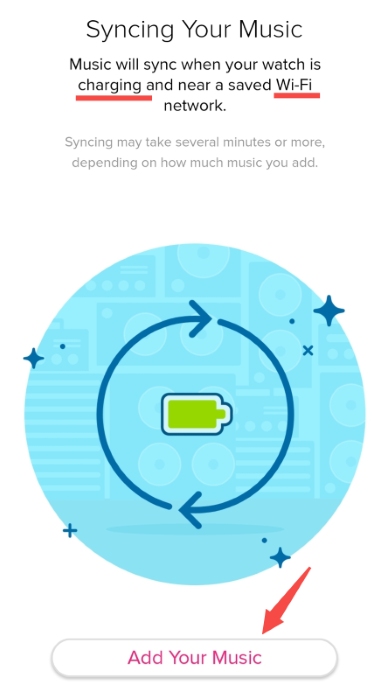
Если вы хотите найти плейлисты на своем устройстве, обратите внимание, что они расположены в порядке последних обновлений. Песни в ваших плейлистах на самом деле сортируются в зависимости от того, как они отсортированы на Deezer.com. Они могут располагаться вручную, в алфавитном порядке или в порядке времени добавления.
Значок эквалайзера Deezer покажет, какой конкретный плейлист или определенные треки воспроизводятся в данный момент. Важно отметить, что после того, как вы начнете отслеживать активность определенного фитнес-занятия и запустите плейлист с помощью Deezer, изменение плейлиста Deezer станет невозможным без остановки текущего сеанса фитнеса, который отслеживают умные часы.
Если ваш плейлист Deezer исчез из ваших умных часов Fitbit, на это есть причина. Например, срок действия вашей подписки на Deezer, вероятно, истек. Или существует большая вероятность того, что вы превысили максимальный предел, установленный для определенных автономных устройств. Рекомендуется обновлять свои учетные записи Fitbit и Deezer каждые две недели.
Ниже приведены шаги, которые вам следует выполнить, если вы хотите слушать плейлист Deezer на своих умных часах:

Вот как удалить плейлисты на часах Fitbit:
DumpMedia DeezPlus — это идеальный способ использования Deezer на ноутбуках Mac, умных часах, мобильных телефонах и других устройствах. Использовать DumpMedia ДизПлюс слушать музыку Deezer без необходимости платить членский взнос. Клиентам предлагается использовать его бесплатно, чтобы проверить, насколько хорошо он работает. Он также может загружать музыку высокого качества.
Бесплатная загрузка Бесплатная загрузка
DumpMedia DeezPlus — лучший доступный загрузчик Deezer. Пользователи могут загружать свои любимые песни в файлах различных типов, таких как FLAC, MP3и WAV. Более того, благодаря техническим разработкам выходные файлы треков всегда имеют высочайшее качество.

3. Выберите нужный формат экспорта или вывода. Если вам нужен файл, который будет воспроизводиться на всех устройствах, выберите MP3. Дополнительные варианты: FLAC, WAV или M4A. Идеальный вариант – это MP3 потому что это широко используемый тип файла.
4. Местом экспорта, которое необходимо определить далее, является место, где файлы будут сохранены. Нажмите кнопку «Конвертировать», чтобы начать процесс конвертации. Музыка останется в каталоге, который изначально был указан в качестве места назначения после завершения процедуры конвертирования. Вы можете пойти туда и загрузить аудиофайлы на множество различных гаджетов, включая USB-накопители и мобильные телефоны.

Это руководство является лучшим для того, чтобы научиться воспроизводить музыку Deezer на Fitbit Versa. Мы говорили о том, как это сделать наилучшим образом. Кроме того, мы также дали бонусный совет о DumpMedia DeezPlus можно использовать для скачивания всех песен, которые вы хотите.
Вы должны использовать только DumpMedia ДизПлюс, который является лучшим доступным конвертером. Он создает выходные файлы высокого качества, поэтому вы можете впоследствии загрузить свою музыку на свои умные часы. Использовать DumpMedia DeezPlus, чтобы избежать уплаты членского взноса за премиум-членство по истечении пробного периода. Используйте программу, чтобы загружать только лучшую музыку с Deezer.
